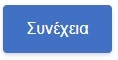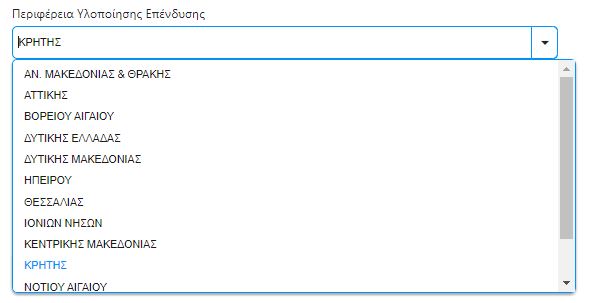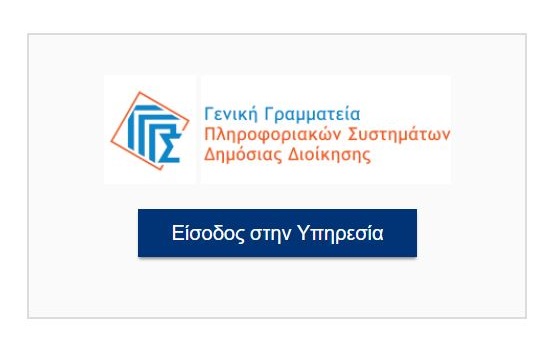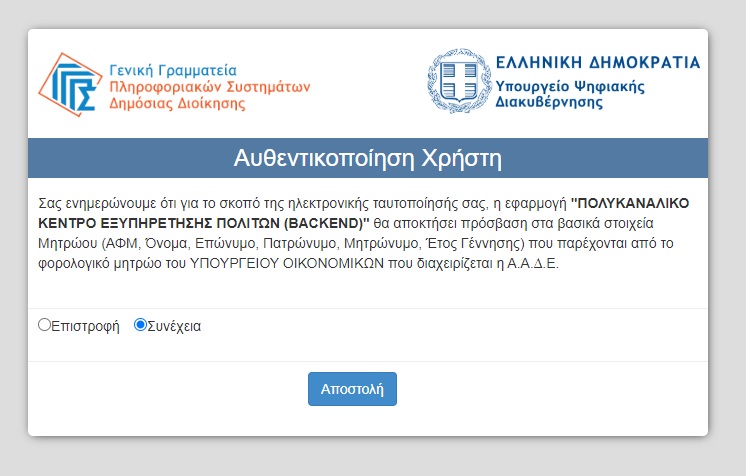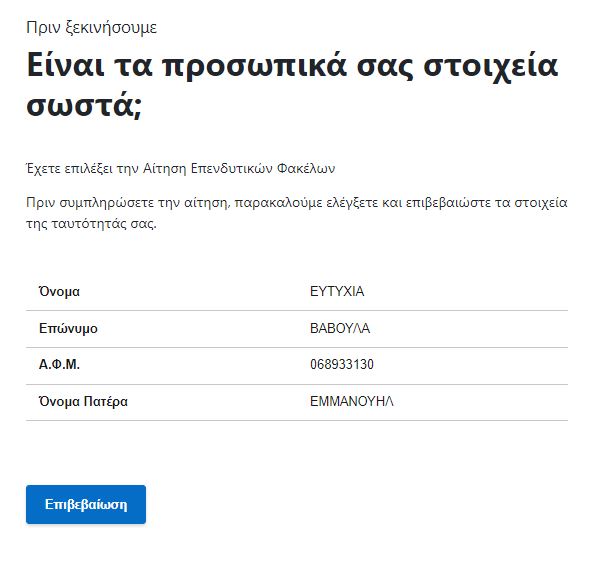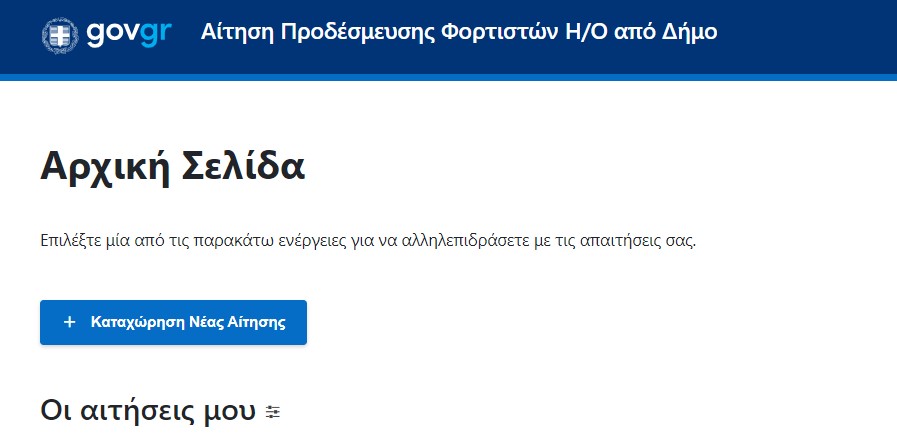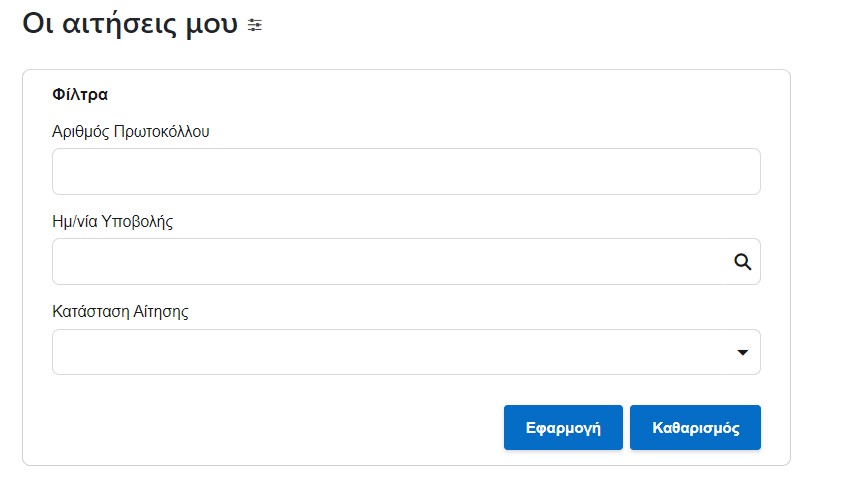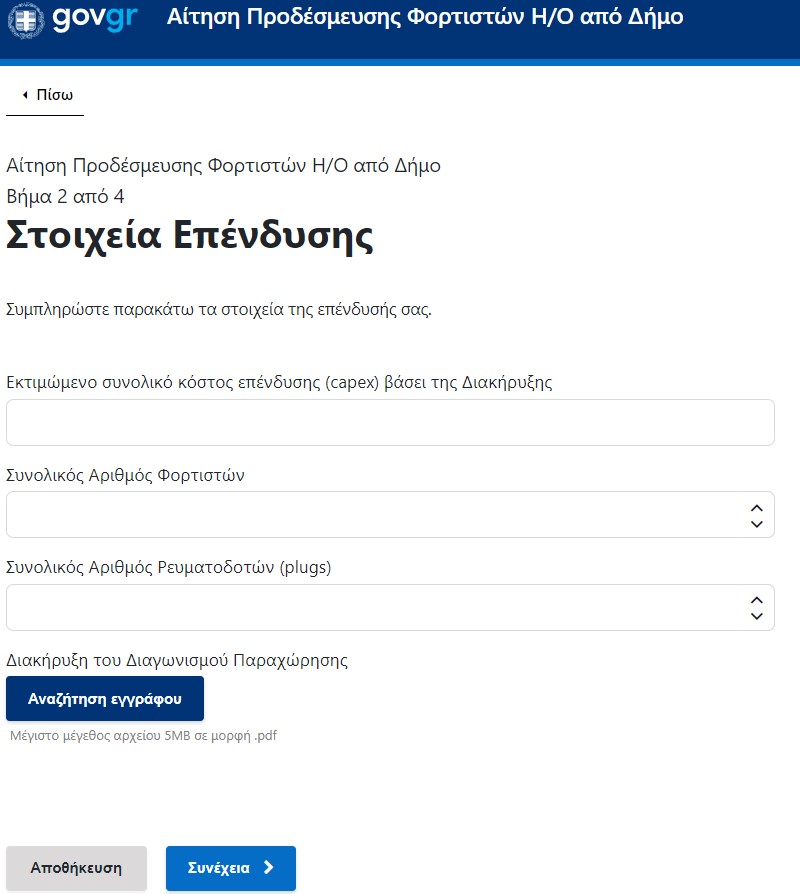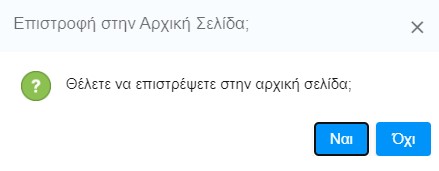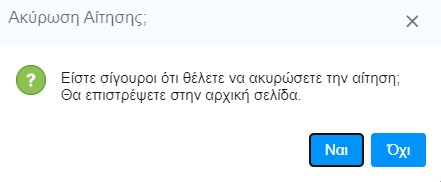Για τη καταχώρηση μίας αίτησης θα πρέπει να ακολουθήσετε 4 βήματα, όπως
περιγράφονται παρακάτω.
ΒΗΜΑ 1
Στο πρώτο βήμα, υπάρχουν τα Στοιχεία Επικοινωνίας του υποψήφιου, Η Επώνυμία και το Α.Φ.Μ. συμπληρώνονται αυτόματα από τους κωδικούς taxisnet. Ο αιτούμενος συμπληρώνει υποχρεωτικά ή επεξεργάζεται τα πεδία Αρμόδια Υπηρεσία, Διεύθυνση Email, Αρμόδιος για Πληροφορίες και Τηλέφωνο Επικοινωνίας.
Πατώντας το κουμπί Αποθήκευση αποθηκεύεται προσωρινά η παρούσα αίτηση.
Διαφορετικά, επιλέγοντας Συνέχεια και εφόσον έχει συμπληρώσει ορθά όλα τα πεδία μεταφέρεται στο επόμενο βήμα, χωρίς κάποιο μήνυμα λάθους.
ΒΗΜΑ 2
Στο δεύτερο βήμα, θα πρέπει να καταχωρήσει ο υποψήφιος τα Στοιχεία Επένδυσης υποχρεωτικά. Συπληρώνει το Εκτιμώμενο συνολικό κόστος επένδυσης (capex) βάσει της Διακήρυξης, επιλέγει το συνολικό Αριθμό Φορτιστών και το συνολικό Αριθμό Ρευματοδοτών (plugs) που απευθύνεται η παρούσα αίτηση και επισυνάπτει το έγγραφο Διακήρυξης του Διαγωνισμού Παραχώρησης.
Πατώντας το κουμπί Αποθήκευση αποθηκεύεται προσωρινά η παρούσα αίτηση.
Διαφορετικά, επιλέγοντας Συνέχεια και εφόσον έχει συμπληρώσει ορθά όλα τα πεδία μεταφέρεται στο επόμενο βήμα, χωρίς κάποιο μήνυμα λάθους.
ΒΗΜΑ 3
Στο τρίτο βήμα, θα πρέπει να επιλέξει ο υποψήφιος το Εύρος Πληθυσμού Δήμου μέσα από μία λίστα τιμών, όπου υπολογίζει αυτόματα μία τιμή για το Ανώτατο επιλέξιμο ύψος επένδυσης. Ο υπολογισμός αυτός θα γίνεται με βάση το κόστος επένδυσης που καταχώρησε στο προηγούμενο βήμα και τη τιμή που επέλεξε σε αυτό.
Οι επιλογές που έχει ο ενδιαφερόμενος είναι τρεις, αυτές είναι οι παρακάτω:
i. Άνω των 100.000 κατοίκων - 50%
ii. Από 30.000 έως 100.000 κατοίκους -60%
iii. Κάτω των 30.000 κατοίκων -70%
Πατώντας το κουμπί Αποθήκευση αποθηκεύεται προσωρινά η παρούσα αίτηση.
Διαφορετικά, πατώντας το κουμπί Συνέχεια και εφόσον έχει συμπληρώσει όλα τα πεδία αποδεκτά, συνεχίζει στο τέταρτο Βήμα.
ΒΗΜΑ 4
Στο τέταρτο και τελευταίο βήμα, γίνεται η Προεπισκόπηση Αίτησης, αφότου μελετήσει ο αιτούμενος την προεκτύπωση της αίτησης έχει τη δυνατότητα:
i. Επιλέγοντας Υποβολή, να οριστικοποιήσει την αίτηση
ii. Επιλέγοντας Εκτύπωση Αίτησης, να κάνει εκτύππωση της παρούσας Αίτησης.
Αφού υποβάλει την αίτησή του, εμφανίζεται ο κωδικός της αίτησης, καθώς και το σύνολο των πληροφοριών της, όπως στην προεπισκόπηση που προηγήθηκε. Επιπλέον, μπορεί να εκτελέσει τις παρακάτω ενέργειες:
1. Nα εκτυπώσει την παρούσα αίτηση επιλέγοντας το κουμπί Εκτύπωση.
2. Επιλέγοντας το κουμπί Αρχική Σελίδα, έχει τη δυνατότητα να επιστρέψει στην Αρχική Σελίδα. Αν λοιπόν εκτελέσει αυτή την ενέργεια θα εμφανιστεί μήνυμα για επιβεβαίωση, πατώντας το Ναι μεταφέρεται στην αρχική σελίδα, ενώ πατώντας το Όχι παραμένει στην οθόνη αυτή.
3. Τέλος, επιλέγοντας το κουμπί Ακύρωση, έχει τη δυνατότητα να ακυρώσει την παρούσα αίτηση. Εκτελώντας αυτή την ενέργεια θα εμφανιστεί μήνυμα για επιβεβαίωση, πατώντας το Ναι προχωράει στην ακύρωση της αίτησης, ενώ πατώντας το Οχι παραμένει στην οθόνη αυτή.